Se olharmos para trás, antes Windows XP todos os usuários de um computador eram administradores. Claro, isso é algo que não pode ser permitido se quisermos usar o computador com segurança. E é assim Microsoft introduziu um sistema de permissão em seu sistema operacional. Desde então, e até o novo Windows 10, uma conta pode ter permissões de usuário, mais limitadas, ou de administrador, mais completas. Existe até um terceiro nível, convidado, ainda mais restritivo. No entanto, o que não sabemos é que o Windows esconde um nível de privilégios ainda maior que o do administrador: o do superadministrador.
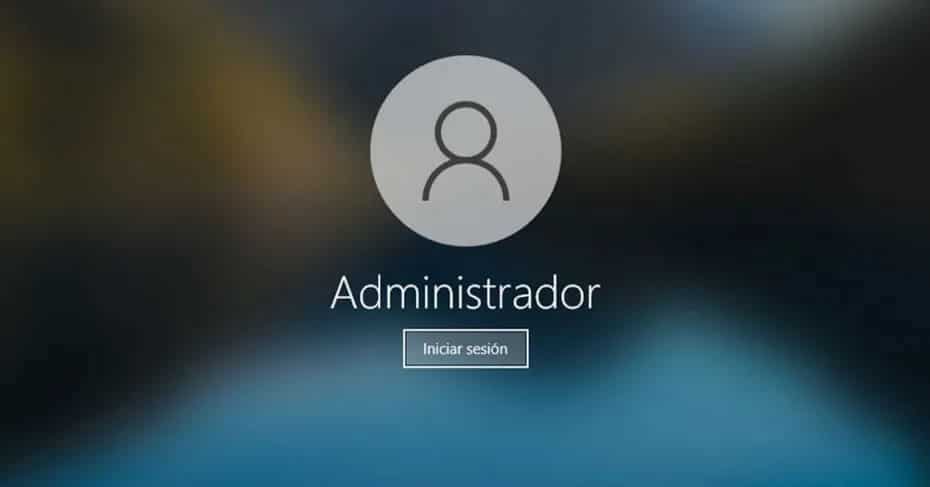
O que é e o que a conta de superusuário do Windows nos oferece?
A conta de superadministrador no Windows é mais ou menos igual à conta root em Linux. Esta conta está desabilitada por padrão nos sistemas, por razões de segurança, e tem privilégios totais para fazer e desfazer à vontade em nosso sistema operacional. No Linux, por exemplo, a conta root é invocada através de “sudo”, enquanto no Windows é controlada pelo UAC , a janela irritante que aparece ao tentar fazer certas configurações ou executar programas que precisam de um nível mais alto de privilégios.
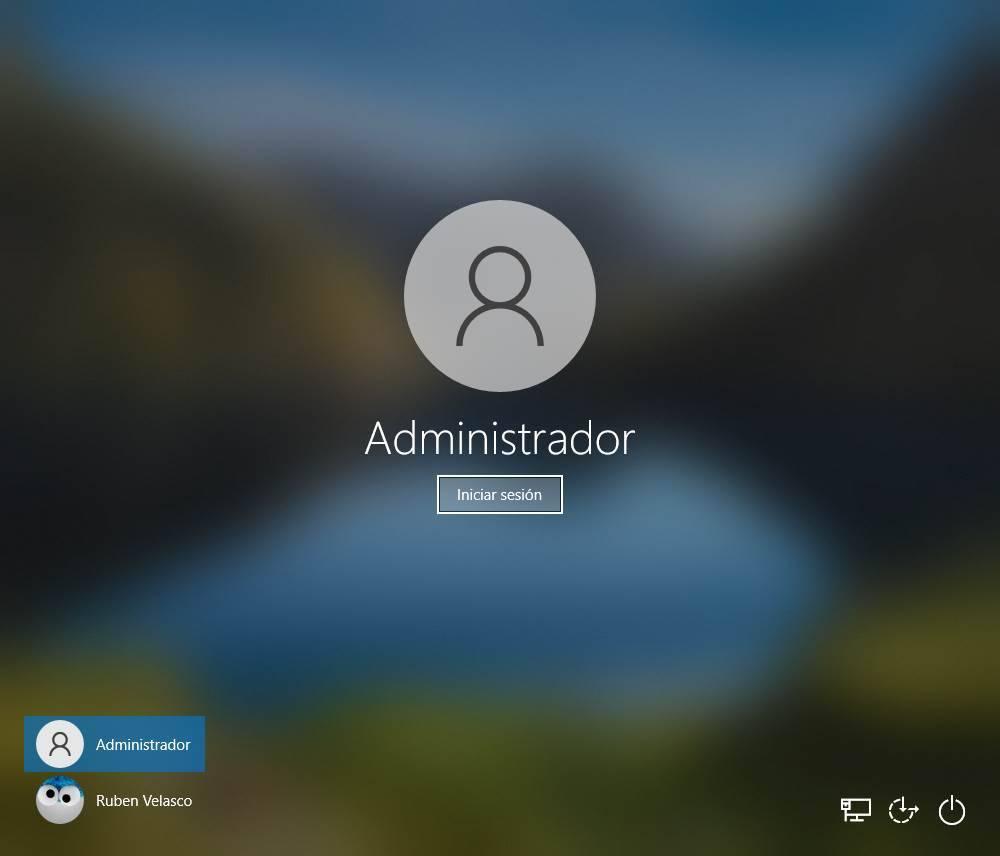
Advantage
Se optarmos por ativar esta conta, os benefícios que obteremos ao usar o sistema operacional são:
- Ao ativar a conta, as mensagens do UAC não aparecerão mais.
- Podemos executar todos os tipos de comandos no CMD ou PowerShell sem restrições.
- Tendo total controle sobre o sistema, podemos resolver os problemas do sistema operacional muito melhor.
- Se perdermos o acesso a uma conta do sistema, o superadministrador pode acessá-la, reconfigurá-la e até acessar todos os arquivos armazenados nela, mesmo que sejam privados. Uma excelente “porta dos fundos” a se considerar.
Problemas
Embora essa conta possa parecer tentadora, devemos levar em consideração uma série de problemas, ou perigos, que podemos enfrentar no caso de ativar essa conta de permissões totais no Windows. O primeiro problema é que, por padrão, não tem senha . Isso significa que se o ativarmos e não configurarmos, qualquer pessoa pode literalmente ter o controle completo e absoluto sobre o equipamento. Explicaremos como colocar a senha à mão, mas é um ponto fundamental que deve ser levado em consideração.
O segundo problema a ter em conta é que esta conta obviamente tem muitos mais permissões do que a conta de administrador normal . Isso significa que se um programa for executado com esse nível de privilégio, terá controle total sobre o sistema. E se for malware, as repercussões podem ser enormes.
Como ativar a conta de superusuário no Windows
Ativar essa conta é muito simples e podemos fazer isso com apenas um comando. Além disso, deve-se observar que podemos fazer isso da mesma forma em todas as versões do Windows, como Windows XP, Windows 7 e até mesmo Windows 10. O processo é o mesmo e as medidas de proteção de conta que devemos aplicar (isto é , altere sua senha) também são os mesmos.
A primeira coisa que devemos fazer para ativar essa conta é ter uma conta de administrador normal já criada no Windows. O truque não funcionará (obviamente) se tivermos permissões de usuário. Vamos abrir um CMD janela com permissões de administrador e execute o seguinte comando:
net user administrador /active:yes
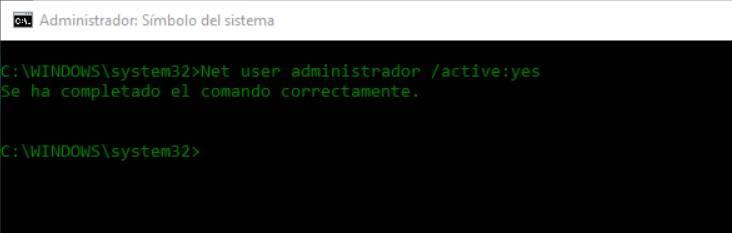
Esperto. A conta de superadministrador agora está habilitada e pronta para uso no PC. Claro, não podemos gastar mais um segundo sem protegê-lo adequadamente.
Método alternativo
Se não quisermos usar o CMD, por qualquer motivo, o Windows nos oferece outra possibilidade de habilitar manualmente essa conta de administrador completa: faça isso a partir das ferramentas de gerenciamento de equipe.
Para fazer isso, a primeira coisa que faremos é clicar com o botão direito no botão Iniciar para executar o ” Gerenciamento do computador "Opção.
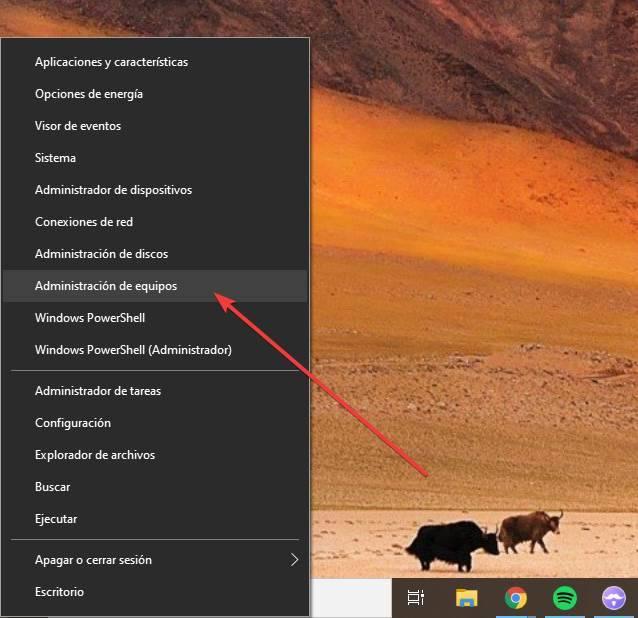
A seguir, na nova janela que aparecerá no PC, selecionaremos ” Usuários e Grupos Locais “, E dentro dele, os usuários. Aqui podemos ver a conta do administrador.
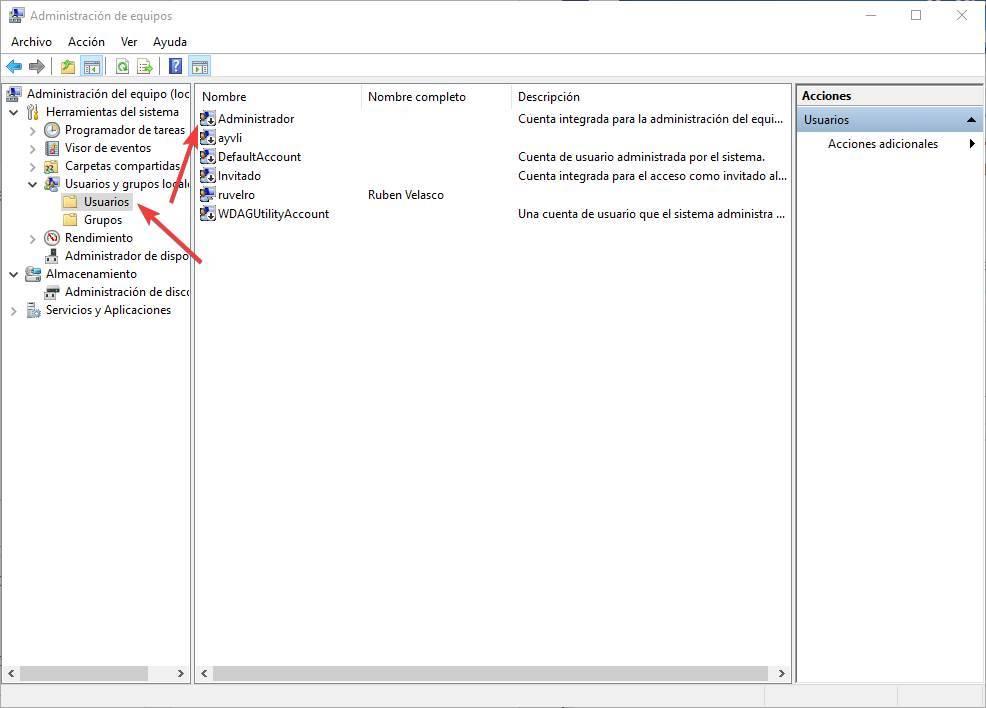
Damos um duplo clique sobre ele e na janela de propriedades que aparece desmarcamos a opção ” Esta conta está desativada ".
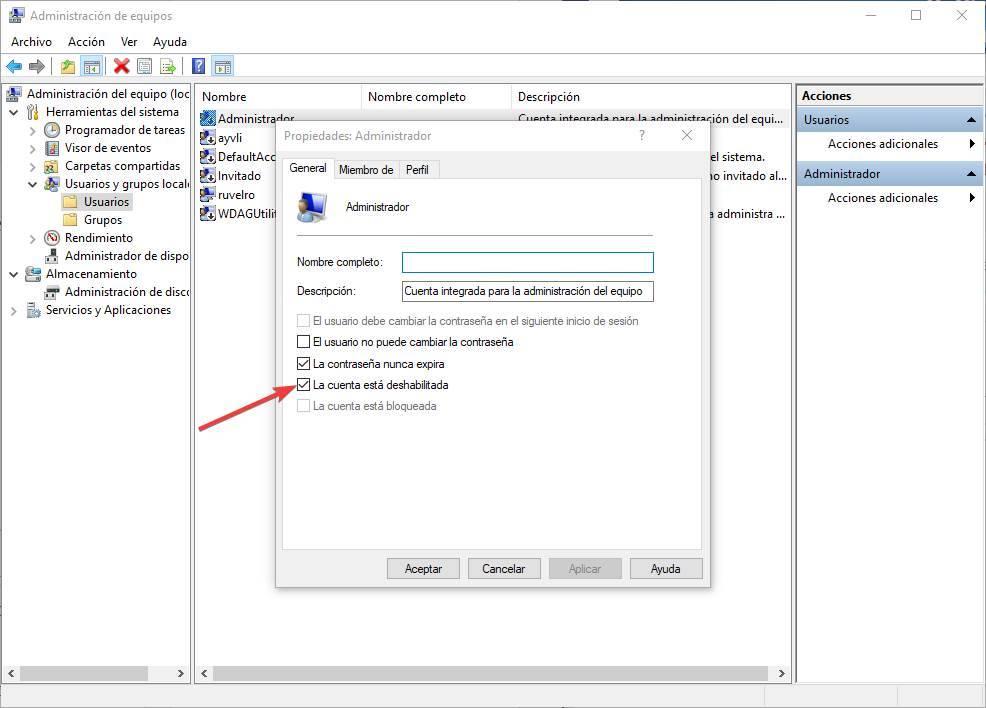
Nós aplicamos as mudanças, aceitamos e pronto. O processo é igual ao anterior. Claro, devemos ter em mente que a conta ainda está sem senha, por isso não podemos deixá-la assim.
Alterar senha para conta de superusuário
Como explicamos nas desvantagens desta conta, por padrão não tem uma senha . Isso significa que qualquer pessoa pode entrar no PC com ela para assumir o controle total do computador e ter acesso a todos os dados.
O fato de o Windows não obrigar você a criar a senha ao habilitar esta conta é, obviamente, negligência em termos de segurança básica do sistema. Mas, felizmente, fornecer uma senha é muito simples. Simplesmente temos que abrir uma janela CMD, com permissões de administrador de qualquer maneira, e executar o seguinte comando (trocando “Contr @ sena” pela senha que desejamos dar:
net user administrador Contr@sena
O Windows nos mostrará uma mensagem que nos dirá que a senha foi criada corretamente. Em seguida, executamos o seguinte comando novamente para nos certificarmos de que a conta do administrador está ativada corretamente.
net user administrador /active:yes
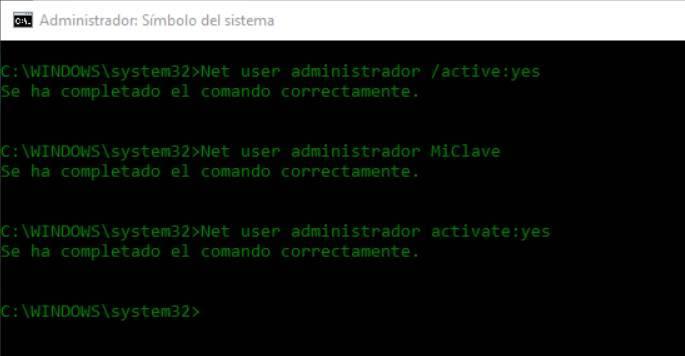
Desative a conta root no Windows
Caso, depois de um tempo, não desejemos mais esta conta (por segurança, por exemplo), então o que temos que fazer é desativá-la. Também podemos fazer isso muito facilmente com um comando CMD simples, o seguinte:
net user administrador /active:no
Esperto. A conta de superadministrador não estará mais disponível em nosso PC. E nada nem ninguém pode usá-lo sem permissão.
Método alternativo
Assim como ativamos esta conta nas opções de administração do sistema, também poderemos desativá-la a partir daí. Para fazer isso, seguiremos os mesmos passos que indicamos no método alternativo para ativar a conta de superadmin do Windows, mas devemos ter certeza de marcar a opção ” A conta está desativada ”Para desativá-lo.
